ใช้ฟังก์ชัน AND ที่เป็นหนึ่งในฟังก์ชันทางตรรกะ เพื่อระบุถ้าเงื่อนไขทั้งหมดในการทดสอบเป็น TRUE
ตัวอย่าง
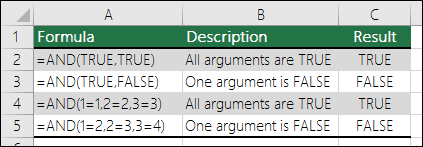
ฟังก์ชัน AND จะส่งกลับค่า TRUE ถ้าอาร์กิวเมนต์ทั้งหมดของฟังก์ชันนี้ประเมินว่าเป็น TRUE และจะส่งกลับค่า FALSE ถ้ามีอาร์กิวเมนต์ตั้งแต่หนึ่งอาร์กิวเมนต์ขึ้นไปถูกประเมินเป็น FALSE
การใช้งานทั่วไปอย่างหนึ่งสําหรับฟังก์ชัน AND คือการขยายประโยชน์ของฟังก์ชันอื่นๆ ที่ทําการทดสอบตรรกะ ตัวอย่างเช่น ฟังก์ชัน IF ทําการทดสอบตรรกะ แล้วส่งกลับค่าหนึ่งค่าถ้าการทดสอบประเมินเป็น TRUE และอีกค่าหนึ่งถ้าการทดสอบประเมินเป็น FALSE โดยการใช้ฟังก์ชัน AND เป็นอาร์กิวเมนต์ logical_test ของฟังก์ชัน IF คุณสามารถทดสอบเงื่อนไขที่แตกต่างกันได้หลายข้อแทนที่จะทดสอบเพียงข้อเดียว
ไวยากรณ์
AND(logical1, [logical2], ...)
ไวยากรณ์ของฟังก์ชัน AND มีอาร์กิวเมนต์ดังนี้:
|
อาร์กิวเมนต์ |
คำอธิบาย |
|---|---|
|
ตรรกะ1 |
จำเป็น เงื่อนไขแรกที่คุณต้องการทดสอบที่สามารถประเมินเป็น TRUE หรือ FALSE |
|
ตรรกะ2, ... |
ไม่จำเป็น เงื่อนไขเพิ่มเติมที่คุณต้องการทดสอบซึ่งสามารถประเมินเป็น TRUE หรือ FALSE ได้สูงสุดถึง 255 เงื่อนไข |
ข้อสังเกต
-
อาร์กิวเมนต์ต้องประเมินเป็นค่าตรรกะ เช่น TRUE หรือ FALSE หรืออาร์กิวเมนต์ต้องเป็นอาร์เรย์หรือการอ้างอิงที่มีค่าตรรกะ
-
ถ้าอาร์กิวเมนต์อาร์เรย์หรืออาร์กิวเมนต์การอ้างอิงเป็นเซลล์ข้อความหรือเซลล์ว่าง ค่าเหล่านั้นจะถูกละเว้นไป
-
ถ้าช่วงที่กำหนดไม่มีค่าตรรกะ ฟังก์ชัน AND จะส่งกลับ #VALUE! เป็นข้อผิดพลาด
ตัวอย่าง
นี่เป็นตัวอย่างทั่วไปของการใช้ฟังก์ชัน AND และสามารถใช้ร่วมกับฟังก์ชัน IF
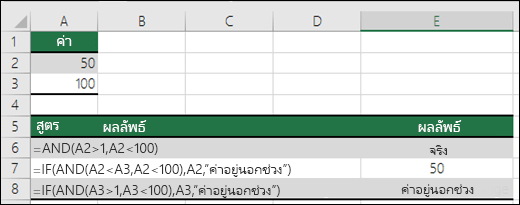
|
สูตร |
คำอธิบาย |
|---|---|
|
=AND(A2>1,A2<100) |
แสดงเป็น TRUE ถ้า A2 มีค่ามากกว่า 1 ANDน้อยกว่า 100 นอกเหนือจากนั้นให้แสดงเป็น FALSE |
|
=IF(AND(A2<A3,A2<100),A2,"ค่าอยู่นอกช่วง") |
แสดงค่าในเซลล์ A2 ถ้าค่ามีค่าน้อยกว่า A3 AND น้อยกว่า 100 นอกเหนือจากนั้นให้แสดงเป็นข้อความ “ค่าอยู่นอกช่วง” |
|
=IF(AND(A3>1,A3<100),A3,"ค่าอยู่นอกช่วง") |
แสดงค่าในเซลล์ A3 ถ้าค่ามากกว่า 1 AND น้อยกว่า 100 นอกเหนือจากนั้นให้แสดงเป็นข้อความ คุณสามารถแทนที่ข้อความใดก็ได้ตามที่คุณต้องการ |
การคำนวณโบนัส
นี่คือสถานการณ์สมมติทั่วไปที่เราจำเป็นต้องคำนวณว่าพนักงานขายผ่านเกณฑ์สำหรับโบนัสหรือไม่ โดยใช้ฟังก์ชัน IF และ AND
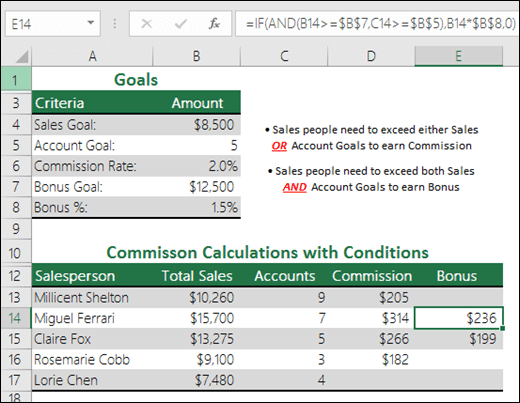
-
=IF(AND(B14>=$B$7,C14>=$B$5),B14*$B$8,0) คือ IF ถ้ายอดขายทั้งหมดมีค่ามากกว่าหรือเท่ากับ (>=) เป้าของยอดขาย AND บัญชีมากกว่าหรือเท่ากับ (>=) เป้าของบัญชี จากนั้นคูณยอดขายทั้งหมดด้วย % ของโบนัส นอกเหนือจากนั้นให้คืนค่าเป็น 0
ต้องการความช่วยเหลือเพิ่มเติมไหม
คุณสามารถสอบถามผู้เชี่ยวชาญใน Excel Tech Community หรือรับการสนับสนุนใน ชุมชน
หัวข้อที่เกี่ยวข้อง
วิดีโอ: ฟังก์ชัน
IF ขั้นสูงเรียนรู้วิธีการใช้ฟังก์ชันที่ซ้อนกันในสูตร
ฟังก์ชัน
IFฟังก์ชัน
ORฟังก์ชัน
NOTภาพรวมของสูตรใน Excel
วิธีการหลีกเลี่ยงสูตร
ที่ใช้งานไม่ได้ตรวจหาข้อผิดพลาดในสูตร
แป้นพิมพ์ลัดใน Excel
ฟังก์ชันทางตรรกะ (การอ้างอิง)
ฟังก์ชันของ Excel (เรียงลําดับตามตัวอักษร)
ฟังก์ชัน Excel (ตามประเภท)










